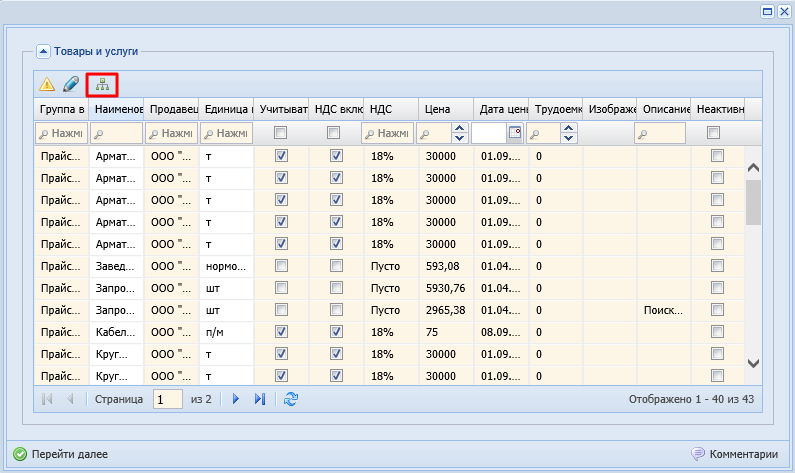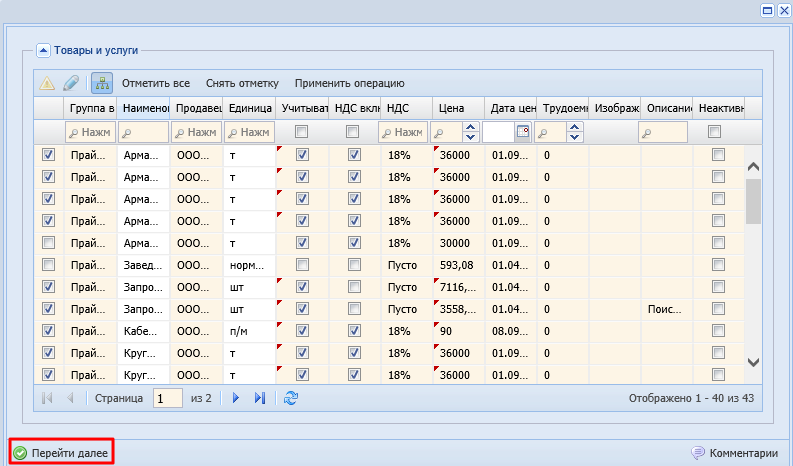Утративший силу
БП «Редактирование Группы ТРУ (Продавец)» позволяет переименовывать и перемещать созданные подпапки (подгруппы). Принцип работы с БП аналогичен разделу Добавление группы ТРУ (Продавец).
Бизнес-процесс «Редактирование массива данных ТРУ (Продавец)» позволяет вносить изменения в прайсе одновременно по множеству ТРУ.
При запуске бизнес-процесса открывается окно, в котором первоначально отображаются все ТРУ в прайсе.
Фильтрацию ТРУ, подлежащих изменению, можно проводить по любому параметру, для этого необходимо в строку поиска интересующего параметра ввести значение. На Рисунке 13 приведен пример фильтрации по единице измерения.
Если ТРУ имеет связанную с ней продукцию, то вносить изменения в графы «Наименование» и «Единица измерения» нельзя.
Внести изменения сразу на нескольких ТРУ можно посредством функции «Групповая операция», выполнив следующую последовательность действий:
- Снять галочки с ТРУ, которые НЕ нужно подвергать редактированию,
- Нажать кнопку «Применить операцию» и выбрать из списка (рисунок 15):
- Увеличить значение на %,
- Уменьшить значение на %
- Установить значение,
- В появившемся окне выбрать колонку таблицы из списка доступных, при этом в списке отобразятся только те столбцы табличной части, к которым возможно применение данной операции (рисунок 16),
- Ввести новое значение или выбрать его в появившемся списке и нажать кнопку «Применить» (рисунок 17),
Если при работе в Личном Кабинете возникли какие-либо неполадки, рекомендуется самостоятельно принять меры по их устранению с помощью очистки кэша веб-браузера Руководство по очистке кэша веб-браузера.
Для корректного отображения прайса на сайтах, позиции продавца проходят обработку Модератором. Для того, чтобы оставить сообщение модератору при заведении ТРУ необходимо воспользоваться функцией «Комментарий». Кнопка добавления находится в правом нижнем углу Карточки ТРУ (рисунок 19). Далее ввести комментарий в текстовое поле и нажать кнопку «Добавить». После появления комментария на голубом поле закрыть окно.
Для просмотра сообщений от Модератора, необходимо открыть приложение «Мои сообщения». Далее щелкнуть по папке «Бизнес процессы» и выбрать папку «Активные». В поле справа появится список, выбрать один из Бизнес процессов, еще правее появляется Сообщение, щелкнуть по нему дважды, открывается карточка ТРУ. Далее работа аналогична приложенному выше сценарию работы с «Комментариями».
Инструкция по работе с приложением «Мои предложения» для участия в закупках: СТО МИ пользователя "Папир: Закупки". Работа с сервисом в роли "Продавец".